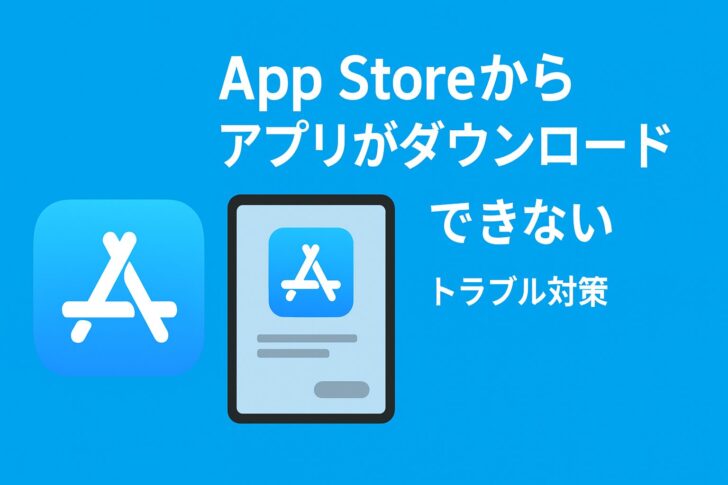
App Storeからアプリがダウンロードできない時の詳しい対処ガイド(iPad向け)
iPadでApp Storeからアプリをダウンロードできない問題を解決するための、順に試せるチェックリスト兼手順です。まずは短時間でできる対処から試し、改善しなければ詳しい手順へ進んでください。
まず最短チェック(5分でできる)
- Appleのシステム状態を確認 — App Storeや課金関連サービスに障害が出ていないかを確認します。
- ネット接続の確認 — SafariやYouTubeなど他のサービスが利用できるか確認。Wi-Fi/モバイルを切り替えてみます。
- 空き容量の確認 — 「設定 > 一般 > iPadストレージ」で空き容量を確認。空きが少なければ不要なデータを削除します。
- Apple IDの状態確認 — App Storeに正しいApple IDでログインしているか確認。必要ならサインアウト→再サインイン。
- 再起動・強制再起動 — iPadを再起動(または機種に応じて強制再起動)します。
ステップごとの詳しい対処法(順に試す)
1) Apple側の問題か確認
Appleのシステムステータスで「App Store」「Account Services」などに障害がないか確認してください。障害がある場合は復旧を待ちます。
2) ネットワーク周り(最も多い原因)
- 別のWi-Fiに接続して試す。
- ルーターを再起動(電源抜き差し)してみる。
- 機内モードをON→OFFする。
- 「設定 > Wi-Fi > (接続中のネットワーク)> このネットワークを削除」して再接続する。
- それでも繋がらない場合は「設定 > 一般 > 転送またはリセット iPad > リセット > ネットワーク設定をリセット」を検討(Wi-Fiパスワード等が消えます)。
3) ストレージ不足の確認と対策
「設定 > 一般 > iPadストレージ」で空き容量を確認。空きが少ない場合は動画・写真・未使用アプリを削除するか、アプリの「オフロード」を行ってください。
4) Apple ID / 支払い情報(課金関連エラー)
無料アプリでも、Apple IDに未処理の支払い問題があるとダウンロードできないことがあります。「設定 >(ユーザ名)> 支払いと配送」で支払い方法を確認・更新してください。未決済の請求があれば解消します。
5) App Storeの一時的な不具合(キャッシュやダウンロードの詰まり)
- ダウンロードが「待機中」や「インストール中」のまま進まない場合、ホーム画面でアプリアイコンを長押しして「一時停止」→「再開」を試す。
- App Storeのキャッシュリセット(非公式トリック)として、App Storeの下タブ(例:「Today」)を連続で数回タップすると挙動が改善することがあります(効果は状況による)。
6) アプリの削除→再インストール
詰まったダウンロードが直らない場合は、アプリを削除してからApp Storeで再ダウンロードします。重要なローカルデータがある場合は事前にバックアップしてください。
7) iPad本体の再起動/強制再起動(フリーズ系)
通常の再起動は「設定 > 一般 > シャットダウン」で電源オフ後、再起動します。強制再起動は機種によって操作が異なります:
- ホームボタン付きのiPad:Homeボタンと上部(電源)ボタンを同時に長押ししてAppleロゴが出るまで。
- ホームボタンなし(Face ID搭載など):音量上げを押す→音量下げを押す(素早く)、その後トップ(電源)ボタンを長押ししてAppleロゴが出るまで。
8) コンテンツ制限(スクリーンタイム等)が原因か確認
「設定 > スクリーンタイム > コンテンツとプライバシーの制限 > iTunes & App Storeの購入」で「Appのインストール」が許可になっているか確認します。制限がかかっているとインストールできません。
9) iPadOSのバージョン/アプリの互換性
アプリが新しいiPadOSバージョンを要求する場合があります。「設定 > 一般 > ソフトウェア・アップデート」でiPadOSを可能な限り最新版に更新してください。古い機種で更新不可の場合、App Storeの購入済みから旧バージョンがインストールできるケースもありますが、提供されない場合もあります。
10) モバイル回線(セルラーiPad)でのダウンロード制限
「設定 > App Store > Appダウンロード(モバイルデータ)」の設定で、大きいアプリのダウンロードが制限されていることがあります。必要に応じて「常に許可」などに設定してください。
11) 設定の「すべての設定をリセット」/初期化(上級:最終手段)
「設定 > 一般 > 転送またはリセット iPad > リセット > すべての設定をリセット」は、データを消さずに設定だけ初期化します。これで直ることがあります。これでも直らない場合は、バックアップを取り、初期化(工場出荷状態に戻す)→復元を検討してください。
12) PC(Finder / iTunes)経由での対応
MacのFinderやWindowsのiTunesに接続してアップデートや復元を行う方法があります。特にOSの不整合やリカバリーモードが必要な場合に有効です。
よくある具体的なエラーメッセージと対処
- 「購入処理で問題があります」/「検証が必要」 — 支払い情報を更新し、未払いの請求があれば精算します。
- 「待機中」「インストール中」のまま進まない — 長押しで一時停止→再開、または削除→再インストール、App Storeキャッシュのクリアを試します。
- 「このAppはこのiPadでは利用できません」 — アプリが最新のiPadOSを要求している場合。可能ならiPadOSを更新、不可なら代替アプリを検討します。
最後の手段:Appleサポートへ
上記の手順をすべて試しても改善しない場合は、Appleサポートに連絡するか、Apple Store(Genius Bar)に持ち込みましょう。連絡や来店時には以下を準備するとスムーズです:
- 問題が発生した日時
- 表示されている正確なエラーメッセージ(スクリーンショットがあれば尚良し)
- iPadの機種名(例:iPad Pro 第◯世代)とiPadOSのバージョン(設定 > 一般 > 情報)
補足・注意点
- いきなり初期化(データ全消去)を行う前に必ずバックアップを作成してください。iCloudまたはPCにバックアップできます。
- 無料アプリでも課金情報の問題でブロックされることがあるため、支払い関連の通知は無視しないでください。
- 企業や学校の管理下にあるiPad(MDM導入済み)の場合は管理者の制限でダウンロードできないことがあります。その場合は管理者に問い合わせてください。
参考(公式・有用ページ)
公式のサポートページを参照すると安心です。具体的な手順や最新のトラブル情報はAppleのサポートページで確認してください。
[…] アプリがダウンロードできない時の解決策 […]